桌面字体如何放大 Win10系统桌面字体如何调整放大
更新时间:2024-04-02 16:08:06作者:jiang
Win10系统中,调整桌面字体大小是一项常见的操作,对于一些视力不佳或者喜欢大字体的用户来说,放大桌面字体能够更好地满足他们的需求。在Win10系统中,通过简单的操作就能轻松实现对桌面字体的放大调整。这不仅能提高用户的使用体验,还能让用户更加舒适地操作电脑。通过调整桌面字体的大小,用户可以根据自己的喜好和需求来设置最合适的字体大小,使得整个桌面界面更加清晰易读。
方法如下:
1.在电脑桌面上,点击左下角的窗口图标。
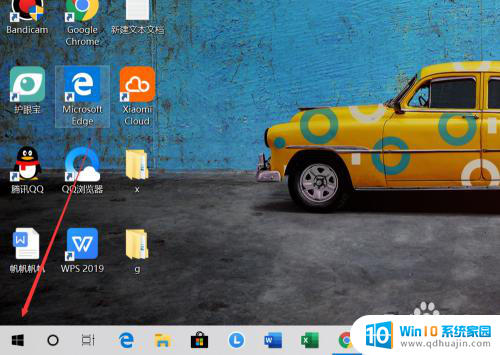
2.在弹出的界面上,找到设置的图标,点击打开。
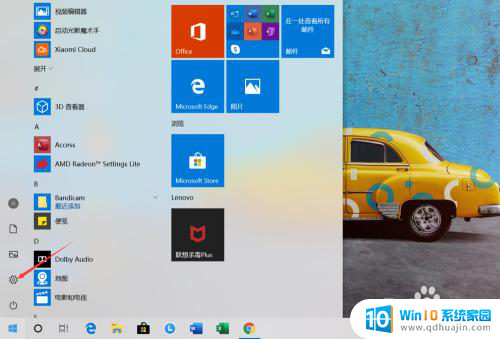
3.找到【轻松使用】的图标,点击打开,如图所示。

4.将【放大文本】下方的滑块向右移动。
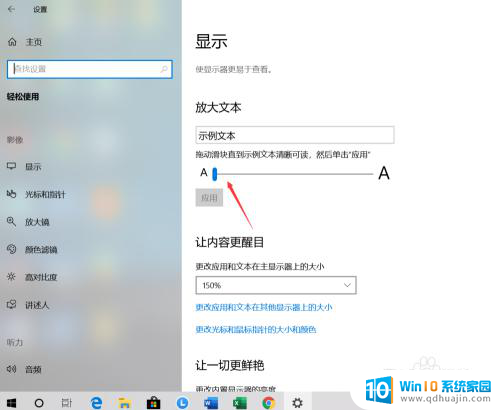
5.设置为自己想要的大小之后,点击下方的【应用】按钮,如图所示。
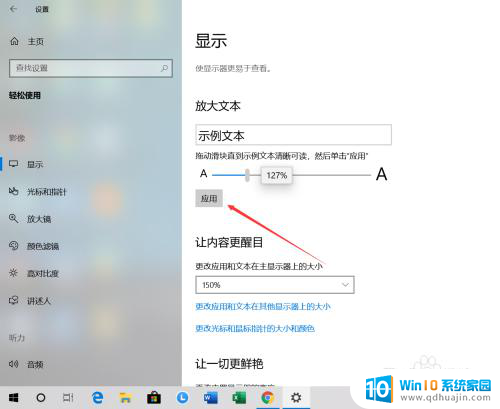
6.回到电脑桌面就可以看到目前的字体和图标都变大了,大家也可以来尝试使用一下。
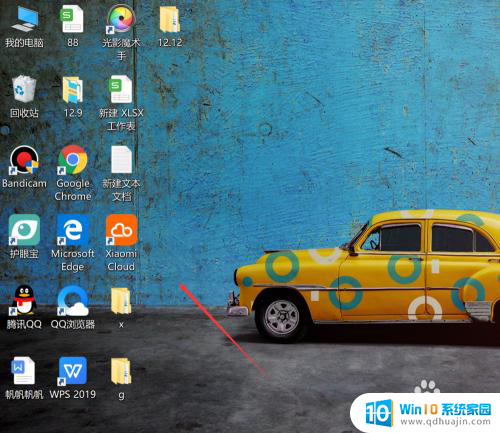
以上是关于如何放大桌面字体的全部内容,如果还有不清楚的用户,可以参考以上小编的步骤进行操作,希望对大家有所帮助。





